Web-Installer
Nachdem TAO über den Composer (oder den Windows Installer) auf Ihrem Server installiert wurde, können Sie TAO entweder über die Kommandozeile wie bereits gezeigt oder über den Web-Installer wie hier gezeigt installieren.
Um den Web-Installer zu verwenden, gehen Sie zum Hostnamen oder zur IP Ihres Servers und zu dem Ort, den Sie in Apache konfiguriert haben. Wenn Sie die zuvor gegebenen Anweisungen befolgt haben, zeigen Sie mit Ihrem Browser auf die folgende URL oder passen Sie sie entsprechend Ihrer Konfiguration an:
http://<hostname or IP>/taoAuf dieser Seite sehen Sie den folgenden Bildschirm:
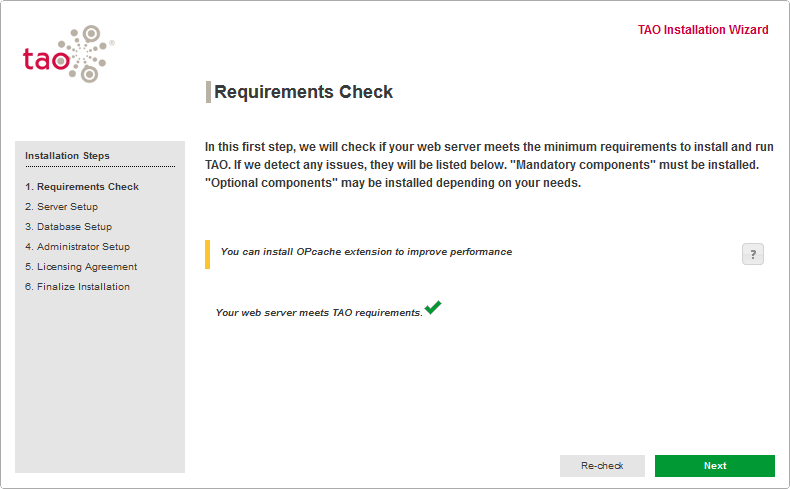
Dieser Bildschirm zeigt Ihnen an, ob es fehlende Anforderungen gibt. Wenn alles korrekt ist, sehen Sie nur Your web server meets TAO requirements gefolgt von einem grünen Haken. Wenn es Probleme mit den Berechtigungen oder fehlende Anforderungen gibt, sehen Sie den Fehler, gefolgt von einer roten Linie. Oder, wie hier gezeigt, sehen Sie eine Warnung, der eine gelbe Linie vorangestellt ist. Es ist wichtig zu beachten, dass Sie mit einer Warnung fortfahren können, aber nicht mit einem Fehler.
Sobald alle Fehler und optional alle Warnungen behoben sind, klicken Sie auf Weiter, um zum nächsten Bildschirm zu gelangen, in dem Sie Ihren Server konfigurieren.
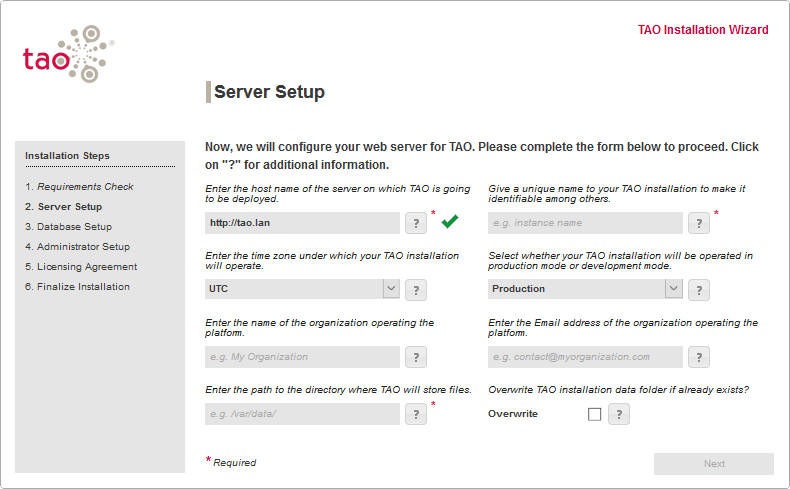
Sie werden feststellen, dass mehrere Felder mit einem roten "*" markiert sind, was bedeutet, dass es sich um Pflichtfelder handelt. Die erforderlichen Felder sind Ihre URL und ein eindeutiger Name für Ihre Installation. Wenn Sie das Standard-Datenverzeichnis verwenden, beachten Sie bitte, dass Sie die Option "Überschreiben" aktivieren müssen. Sobald Sie Ihre erforderlichen und optionalen Informationen hinzugefügt haben, klicken Sie auf " Weiter", um Ihre Datenbank zu konfigurieren.
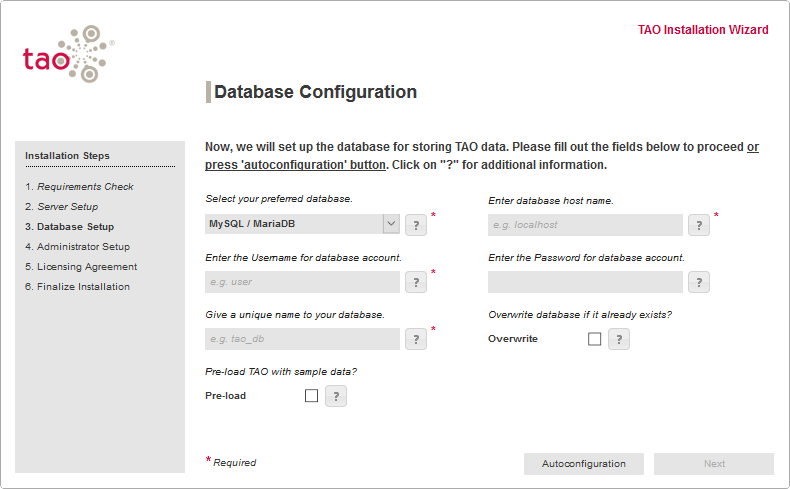
Die Datenbank für TAO kann manuell konfiguriert oder automatisch konfiguriert werden.
Die erforderlichen Felder für die manuelle Installation sind Ihr Datenbanktyp, der Name des Datenbank-Hosts, der Datenbankbenutzer, das Datenbankpasswort und der Name für Ihre Datenbank. Sie können auch auswählen, ob eine vorhandene Datenbank mit demselben Namen überschrieben oder die Datenbank erstellt werden soll, wenn sie noch nicht vorhanden ist. Sie können die Datenbank auch mit Beispieldaten vorladen. Wenn Sie Ihre erforderlichen und optionalen Informationen hinzugefügt haben, klicken Sie auf " Weiter", um Ihr Administratorkonto zu konfigurieren.
Bei der automatischen Installation wird versucht, die Datenbank unter Verwendung der von XAMPP verwendeten Standardwerte zu konfigurieren.
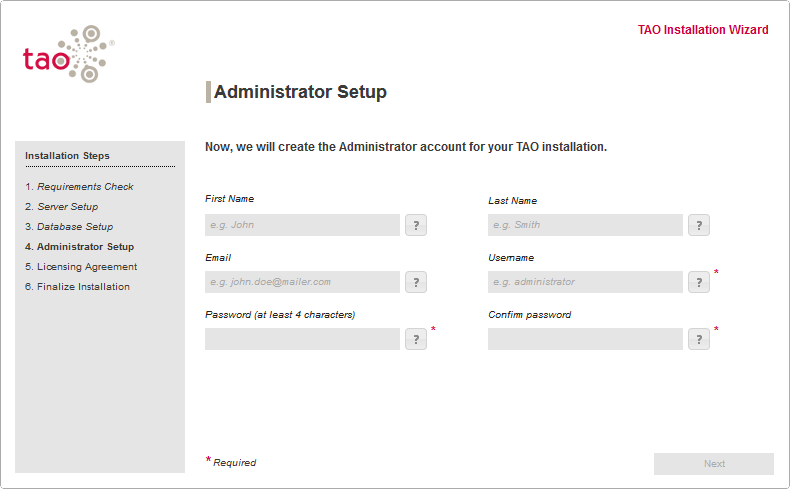
Die erforderlichen Felder zur Konfiguration des Benutzerkontos für den anfänglichen Administrator-Zugang sind: Benutzername, Passwort und dessen Bestätigung. Sobald TAO installiert ist, können Sie weitere administrative Benutzer anlegen. Wenn Sie Ihre erforderlichen und optionalen Informationen hinzugefügt haben, klicken Sie auf Weiter, um den entsprechenden Lizenzen zuzustimmen.
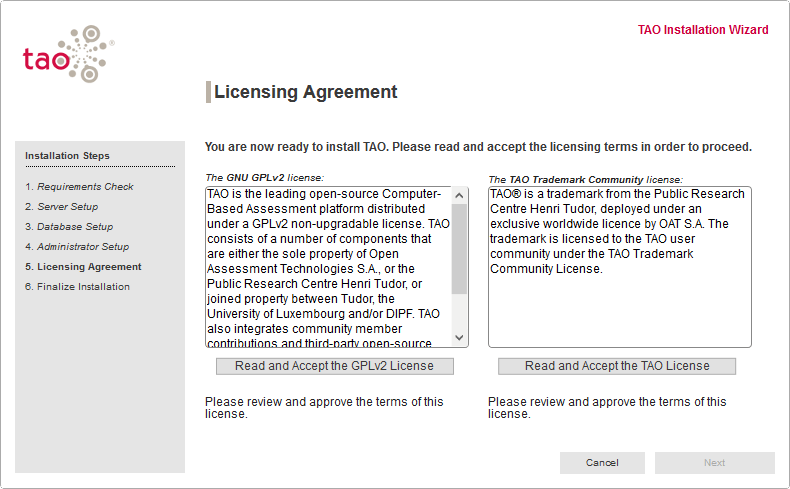
Es gibt zwei Lizenzen, die Sie lesen und akzeptieren müssen, bevor Sie fortfahren. Die erste ist die GPLv2-Lizenz, unter der TAO entwickelt wird. Die zweite ist die TAO Trademark Community License.
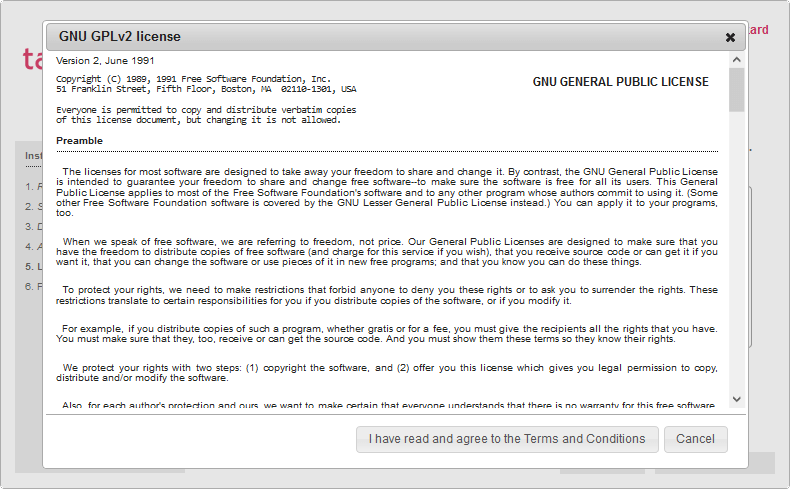
Um die GPLv2-Lizenz zu lesen und zu akzeptieren, klicken Sie einfach auf die Schaltfläche Read and Accept the GPLv2 License. Ein Fenster wird geöffnet, in dem Sie die Lizenzinformationen lesen können. Anschließend können Sie die Lizenz akzeptieren, indem Sie auf die Schaltfläche I have read and agree to the Terms and Conditions klicken.
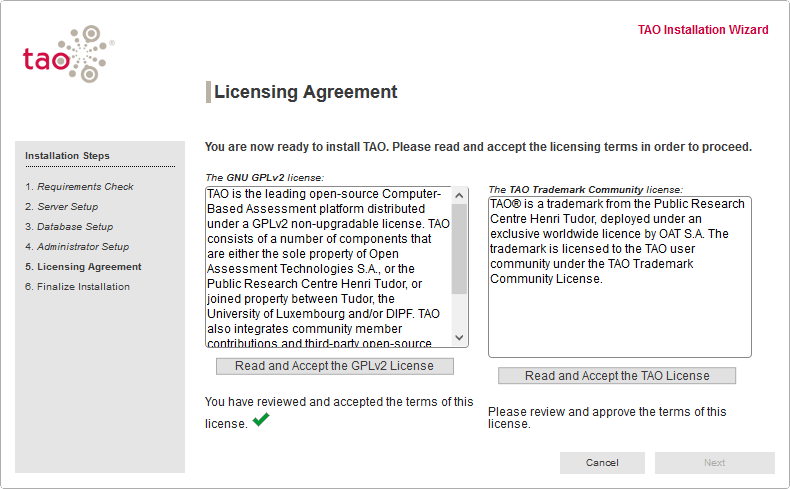
Sobald dies geschehen ist, sehen Sie ein grünes Häkchen, das anzeigt, dass Sie die Lizenzbedingungen geprüft und akzeptiert haben.
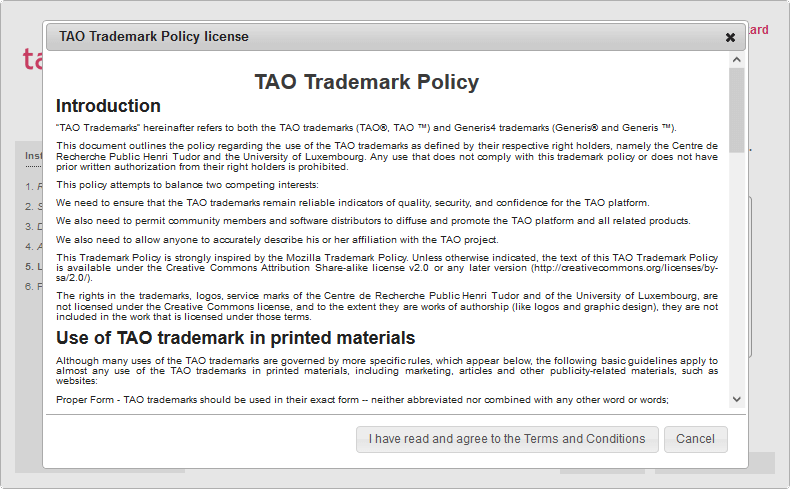
Um die TAO Trademark Community-Lizenz zu lesen und zu akzeptieren, klicken Sie einfach auf die Schaltfläche TAO-Lizenz lesen und akzeptieren. Es öffnet sich ein Fenster, in dem Sie die Lizenzinformationen lesen können. Anschließend können Sie die Lizenz akzeptieren, indem Sie auf die Schaltfläche Ich habe die Bedingungen gelesen und stimme ihnen zu klicken.
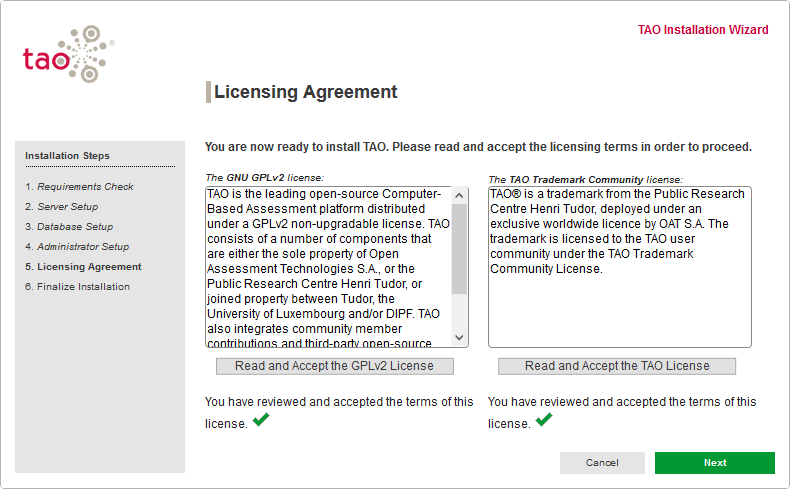
Sobald dies geschehen ist, werden Sie ein grünes Häkchen sehen, das anzeigt, dass Sie die Lizenzbedingungen geprüft und akzeptiert haben. Außerdem steht Ihnen nun die Schaltfläche Weiter zur Verfügung, mit der Sie fortfahren können.
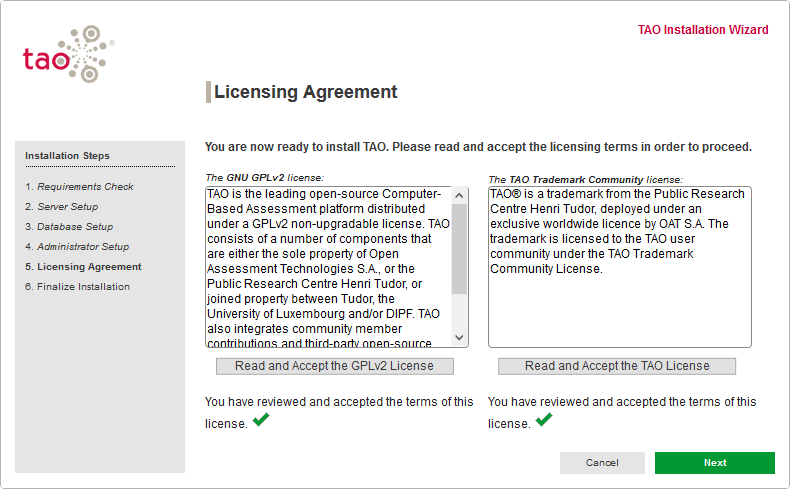
Sie können die Installation nun abschließen, indem Sie auf die grüne Schaltfläche Installieren klicken.
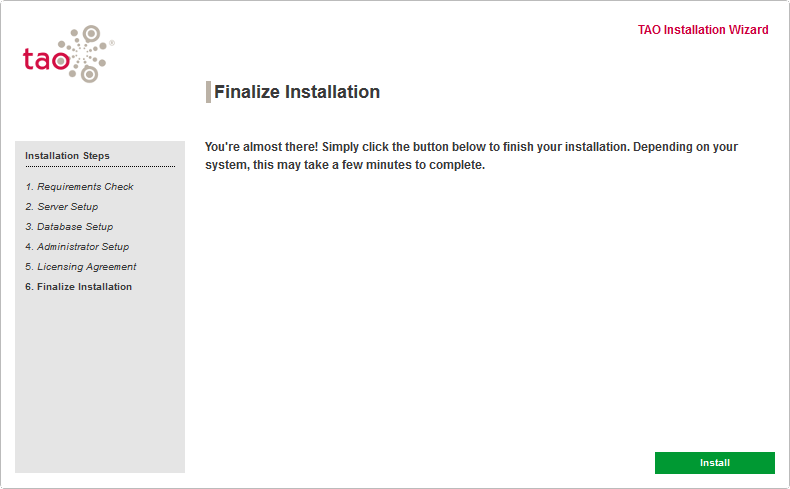
Während der Installation von TAO sehen Sie auf diesem Bildschirm " Deployment in progress ".
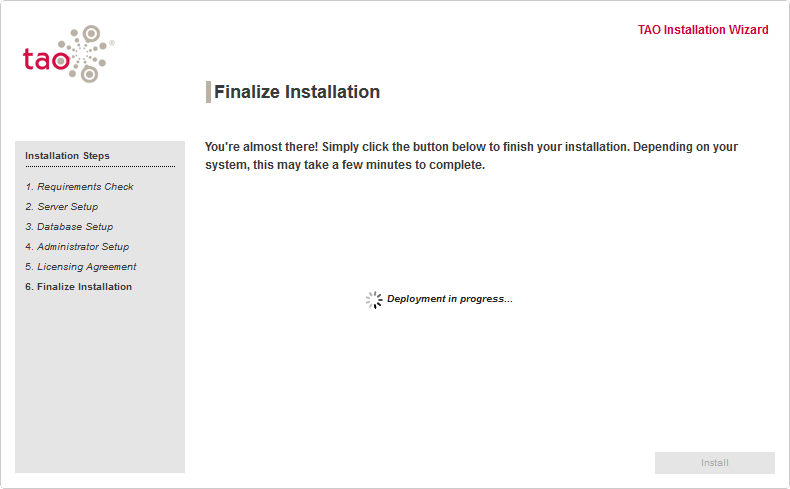
Nach der Fertigstellung sehen Sie ein Fenster, in dem die installierten Erweiterungen aufgelistet sind.
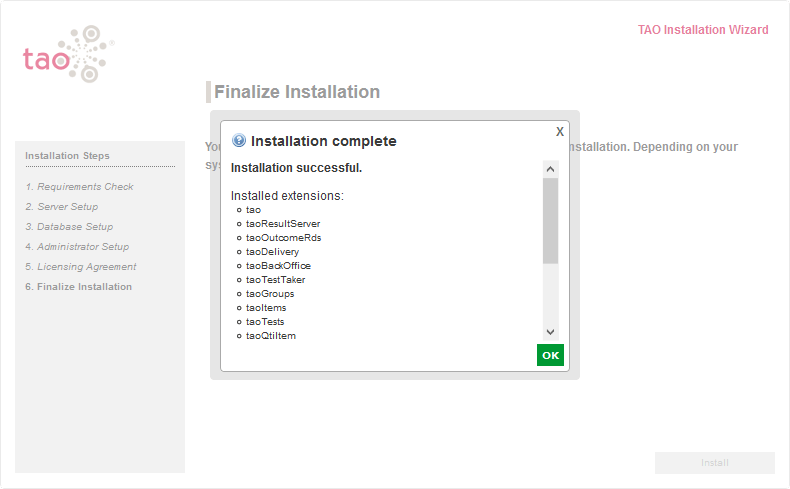
Wenn Sie auf OK klicken, wird die URL Ihres Hostnamens oder Ihrer IP-Adresse angezeigt und Sie müssen Ihren Browser möglicherweise auf http://\/tao umleiten, um Ihre TAO-Installation zu erreichen.
